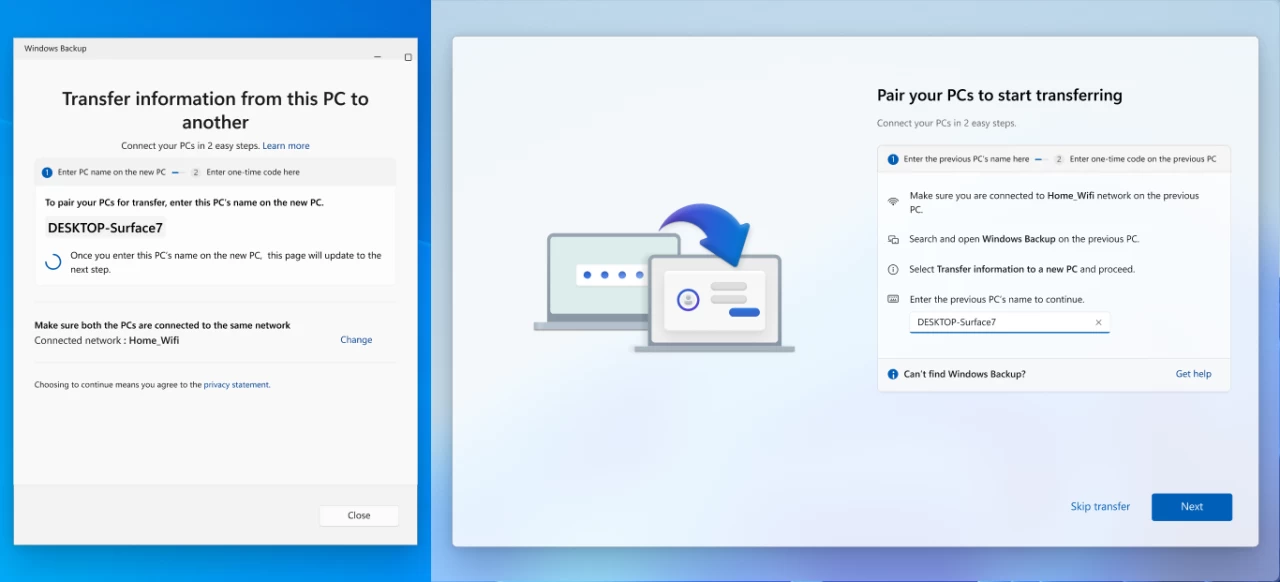
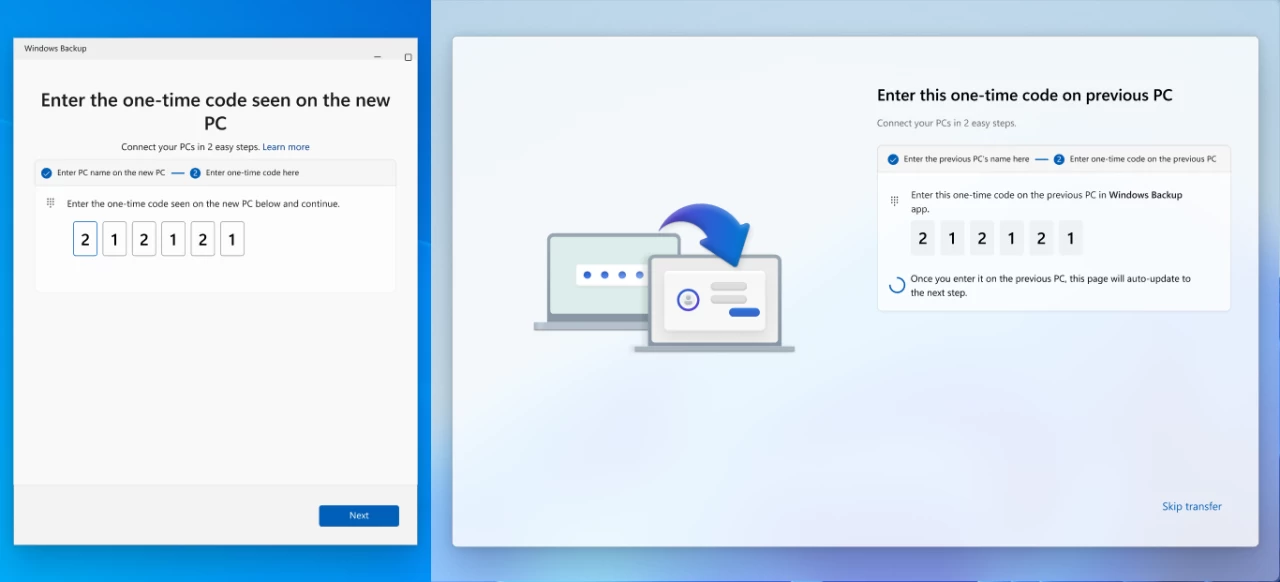
Depois disso, o Windows 11 solicitará que você selecione as pastas que deseja mover. Você pode escolher qualquer pasta de usuário e até mesmo unidades inteiras (certifique-se de que suas unidades BitLocker estejam descriptografadas). Depois disso, você pode clicar em "Iniciar transferência" e assistir ao Windows 11 mover seus arquivos de um PC para outro pela rede.
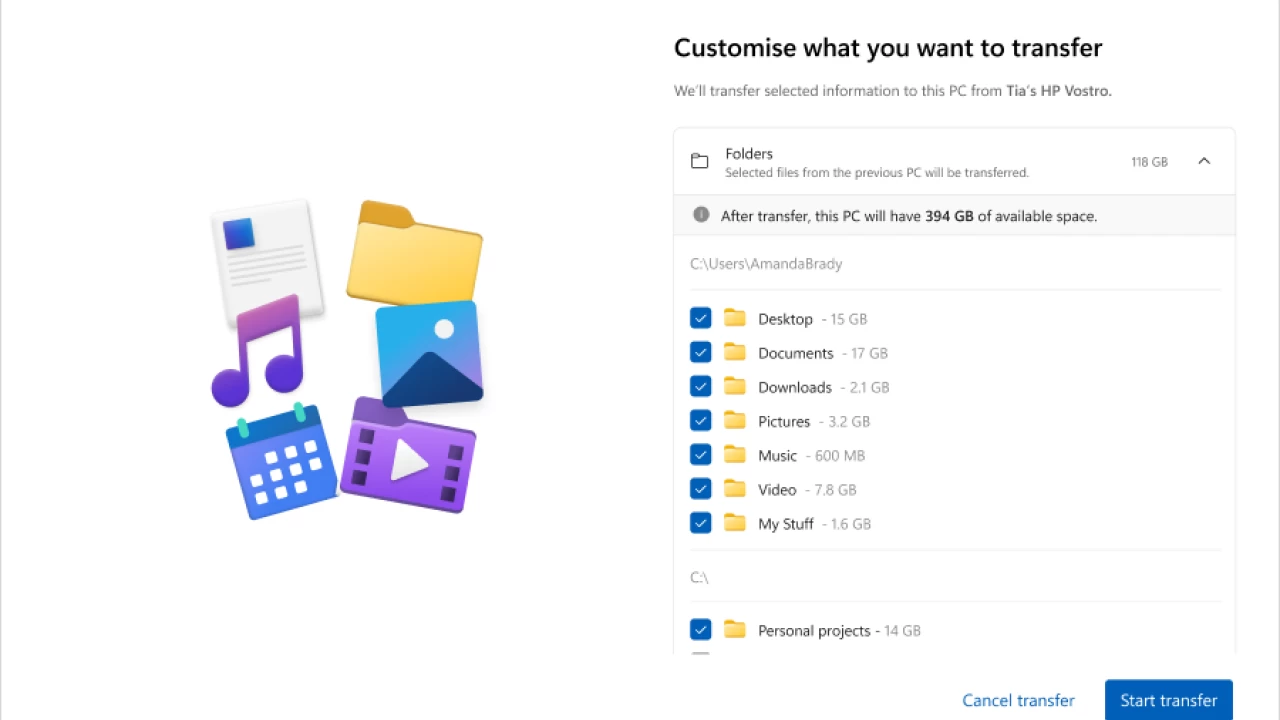
Após a conclusão do processo, o Windows mostrará um resumo de tudo o que foi movido para o novo computador. Depois disso, você poderá concluir a configuração inicial normalmente e ter todos os seus arquivos importantes prontos para uso.
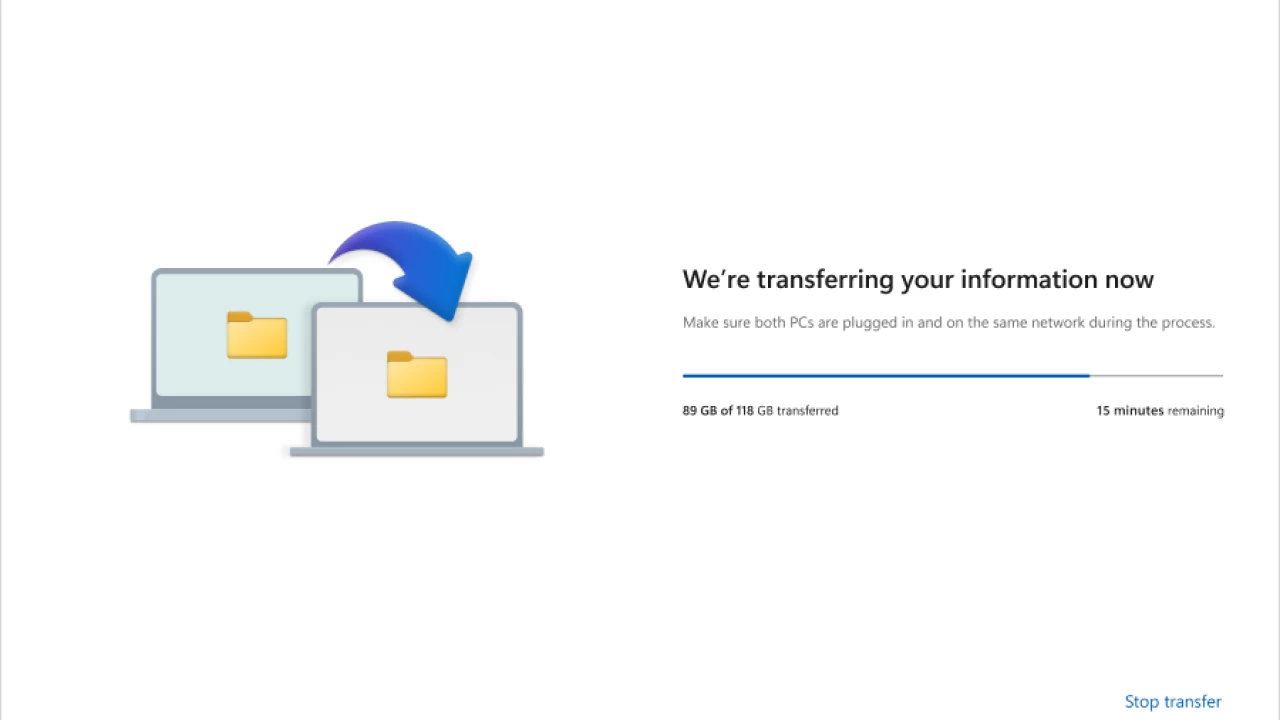
No documento de suporte , a Microsoft acrescenta que a experiência de backup não pode transferir os seguintes itens:
- Arquivos e pastas do sistema, como Arquivos de Programas, Dados de Programas, Temp, etc.
- OneDrive. Você precisa configurar o OneDrive no novo PC separadamente.
- Aplicativos instalados.
- Credenciais e senhas.
- Dados em unidades criptografadas pelo BitLocker. Você precisa descriptografá-los primeiro.
A nova experiência de transferência de arquivos está disponível para Windows Insiders e em breve estará disponível para todos os usuários. Para experimentá-la, seu PC antigo deve executar o Windows 10 ou 11 (com as atualizações cumulativas mais recentes), e o novo PC deve executar o Windows 11 versão 24H2 ou posterior. Observe que, no momento, computadores baseados em ARM não são suportados, portanto, se você planeja comprar um Surface Laptop 7 ou outro PC Copilot+ com ARM, prepare-se para mover os arquivos manualmente até que a Microsoft corrija essa lamentável omissão.

